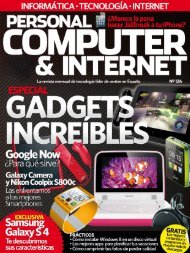You also want an ePaper? Increase the reach of your titles
YUMPU automatically turns print PDFs into web optimized ePapers that Google loves.
PRÁCTICO<br />
Configura tu cuenta<br />
de iCloud<br />
Con Mountain Lion<br />
iCloud es el nombre del servicio de<br />
almacenamiento que Apple tiene en<br />
la nube. Te permite sincronizar en<br />
línea toda la información y los datos<br />
que guardas en tus dispotivos Apple<br />
(ordenadores Mac, iPhone, iPad y iPod<br />
touch). Te contamos cómo configurarlo.<br />
Con iCloud, puedes sincronizar y<br />
almacenar tus datos de Mail, Contactos,<br />
Calendario, Recordatorios,<br />
Notas, Safari, Fotos en streaming, o los<br />
documentos de la suite iWork, entre<br />
otros. Con lo cual, por ejemplo, puedes<br />
crear un documento con Pages en el<br />
ordenador de tu oficina, modificarlo en<br />
tu iPad desde el despacho del cliente, y<br />
acabar de editarlo en el autobús mientras<br />
vuelves a casa. El mismo documento,<br />
con los últimos cambios realizados,<br />
estará disponible en todos tus dispositivos,<br />
para que puedas acceder a él desde<br />
cualquier lugar.<br />
PASO 1 • Regístrate en la nube<br />
Mountain Lion presentó como una de<br />
sus grandes novedades la completa<br />
integración con iCloud. Así, muchas<br />
aplicaciones nativas de este sistema,<br />
trabajarían directamente con la nube.<br />
Con ID de Apple<br />
Al iniciar sesión con un equipo o cuenta<br />
nueva uno de los primeros pasos es introducir<br />
tu ID de Apple 1 y la Contraseña<br />
2 después pulsa Continuar 3.<br />
Si no tienes ID<br />
de Apple<br />
El ID de Apple se usa para configurar la<br />
iTunes Store, la App Store, e iCloud, entre<br />
otras cosas. Si no tienes ID, deberás crearte<br />
122<br />
PASO A PASO<br />
1 2<br />
3<br />
uno de manera gratuita. Para ello, desde<br />
la pantalla del ID de Apple, pulsa en el<br />
botón Crear un ID de Apple gratuito.<br />
A continuación, aparece la pantalla<br />
Nuevo ID de Apple, en la que deberás<br />
rellenar los campos que se te piden<br />
(fecha de nacimiento, nombre... 4), tam-<br />
bién podrás crearte una cuenta de correo<br />
@icloud.com 5, que te servirá como<br />
ID, y una contraseña con ocho caracteres<br />
como mínimo, con mayúsculas, minúsculas<br />
y números. Después de esto, podrás<br />
asignar unas preguntas de seguridad,<br />
para proteger tu cuenta de intrusos.<br />
4<br />
5